Chrome startet nicht in Windows 8 gibt eine Fehlermeldung "Klasse nicht registriert"
Die Verwendung von Windows 8 und der Versuch, Google Chrome über das Startmenü zu starten, schlägt fehl, zeigt keinen Fehler an oder öffnet den Browser. Beim Doppelklick auf den Desktop heißt es
Class not registered
Wenn ich das Programm als Administrator ausführe, funktioniert es. Wie bekomme ich es zum Laufen?
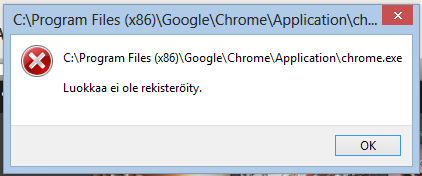
7 answers
Dies scheint ein Artefakt von dieser Fehler zu sein und scheint durch eine systemweite Installation verursacht zu werden, wie Ihr Screenshot zeigt (Chrome ist in Program Files \ Google\Chrome vorhanden im Gegensatz zu %localappdata%\Google\Chrome)
Überprüfen Sie, ob diese Registrierungseinträge in HKEY_LOCAL_MACHINE (HKLM) & HKEY_CURRENT_USER(HKCU)vorhanden sind, und löschen Sie sie:
HKEY_CLASSES_ROOT\Chrome
HKLM\Software\Classes\Chrome (all of it)
HKCU\Software\Classes\Chrome (all of it)
HKLM\Software\Classes\ChromeHTML\open\command\DelegateExecute
HKCU\Software\Classes\ChromeHTML\open\command\DelegateExecute
Warning: date(): Invalid date.timezone value 'Europe/Kyiv', we selected the timezone 'UTC' for now. in /var/www/agent_stack/data/www/techietown.info/template/agent.layouts/content.php on line 61
2012-11-10 09:30:31
Führen Sie cmd.exe im administrativen Modus (Suche cmd.exe und Rechtsklick, als admin ausführen... )
Kopieren und fügen Sie diese jede Zeile einzeln in cmd ein und drücken Sie die Eingabetaste. Cmd.exe wird Sie fragen, ob Sie fortfahren möchten? Drücken Sie den Buchstaben " Y " und drücken Sie die Eingabetaste...
REG DELETE HKEY_CLASSES_ROOT\Chrome
REG DELETE HKLM\Software\Classes\Chrome
REG DELETE HKCU\Software\Classes\Chrome
REG DELETE HKLM\Software\Classes\ChromeHTML\open\command\DelegateExecute
REG DELETE HKCU\Software\Classes\ChromeHTML\open\command\DelegateExecute
Hier ist der Screenshot;
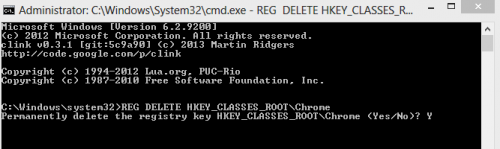
Hinweis: : Don ' T mind if cmd.exe print "FEHLER: Kein Pfad gefunden" usw. Einfach weiter kopieren & einfügen und jedes ausführen Linie...
Achtung - Diese Befehle können Ihre Einstellungen für das Chrome-Plugin ( Add-On ) löschen...
Warning: date(): Invalid date.timezone value 'Europe/Kyiv', we selected the timezone 'UTC' for now. in /var/www/agent_stack/data/www/techietown.info/template/agent.layouts/content.php on line 61
2013-08-03 10:13:11
Erstellen Sie diese Reg-Datei und doppelklicken Sie darauf, um sie zu importieren
Windows Registry Editor Version 5.00
[HKEY_CLASSES_ROOT\ChromiumHTM\shell\open\command]
"DelegateExecute"=-
[HKEY_CLASSES_ROOT\Chromium\.exe\shell\open\command]
"DelegateExecute"=-
[HKEY_CLASSES_ROOT\Chromium\.exe\shell\opennewwindow\command]
"DelegateExecute"=-
[HKEY_CLASSES_ROOT\Chrome\.exe\shell\open\command]
"DelegateExecute"=-
[HKEY_CLASSES_ROOT\Chrome\.exe\shell\opennewwindow\command]
"DelegateExecute"=-
[HKEY_CLASSES_ROOT\ChromiumHTM\shell\open\command]
"DelegateExecute"=-
Warning: date(): Invalid date.timezone value 'Europe/Kyiv', we selected the timezone 'UTC' for now. in /var/www/agent_stack/data/www/techietown.info/template/agent.layouts/content.php on line 61
2014-02-21 21:27:04
Sathyas Antwort funktionierte vorübergehend, aber es wurde ärgerlich, Chrome nicht als Standardbrowser zu haben. Links funktionierten nicht in anderen Programmen und so weiter.
Die Neuinstallation von Windows 8 funktionierte. Der Upgrade-Prozess von Windows 7 hatte etwas durcheinander gebracht.
Warning: date(): Invalid date.timezone value 'Europe/Kyiv', we selected the timezone 'UTC' for now. in /var/www/agent_stack/data/www/techietown.info/template/agent.layouts/content.php on line 61
2013-04-25 17:14:28
Das Löschen von Registrierungsschlüsseln bietet eine temporäre Lösung. Ich habe versucht, eine dauerhafte zu finden. Aber gescheitert. Also habe ich diesen kleinen Trick angewendet, um Störungen zu vermeiden:
Erstellen Sie eine Datei mit dem Namen "chrome".bat " auf Ihrem Desktop
Schreiben Sie in diese Datei das folgende Skript: start / d "C:\Program Dateien (x86)\Google\Chrome\Anwendung\" chrome.exe-exit -
** wenn u haben ein anderes Verzeichnis, in dem chrome installiert ist, notieren, als auf dem Weg verzeichnis des obigen Befehls.
- Wenn Sie nun auf diese Datei klicken, sollte Chrome geöffnet werden.exe-Datei mit cmd.
Warning: date(): Invalid date.timezone value 'Europe/Kyiv', we selected the timezone 'UTC' for now. in /var/www/agent_stack/data/www/techietown.info/template/agent.layouts/content.php on line 61
2015-10-26 07:18:50
Nach all meinen Googles mit der Implementierung meiner geeky Sinne, um die beste und 100% Arbeitsmethode herauszufinden, ist hier eine ordentliche Lösung.
Diese Lösung kann alle Fehler im Zusammenhang mit DLLs mit der folgenden Meldung beheben, die normalerweise unter Windows aufgetreten ist : "Klasse nicht registriert"
Oder Kunden können melden, dass beim Versuch, in Windows zu navigieren, z. B. beim Öffnen der Anzeigeeigenschaften der folgende Fehler auftritt: Explorer.exe-Keine solche Schnittstelle unterstützt. Um dieses Problem zu beheben, führen Sie den folgenden Befehl aus, um alle DLL-Dateien für den Explorer erneut zu registrieren.
Schritte:
Klicken Sie Auf Start . Geben Sie im Suchfeld CMD ein . Klicken Sie oben im Fenster mit der rechten Maustaste auf das cmd-Symbol und wählen Sie Als Administrator ausführen .
Geben Sie an der Eingabeaufforderung (oder Kopieren) ein und klicken Sie mit der rechten Maustaste auf > CMD einfügen):
FOR /R C:\ %G IN (*.dll) DO "%systemroot%\system32\regsvr32.exe" /s "%G"
Und drücken Sie die Eingabetaste.
Dies wird einige Minuten dauern. Es wird mehrere C+ Runtime geben fehler, die auftreten, sowie das System verlangsamt. Schließen Sie alle Kästchen, die auf dem Bildschirm angezeigt werden, mit Ausnahme der CMD-Kästchen. Sobald Sie fertig sind(es wird zu einer c: - Eingabeaufforderung zurückkehren), starten Sie das System neu und testen Sie es.
Viel Glück!
Warning: date(): Invalid date.timezone value 'Europe/Kyiv', we selected the timezone 'UTC' for now. in /var/www/agent_stack/data/www/techietown.info/template/agent.layouts/content.php on line 61
2015-07-23 16:20:58
Ich habe es in Win8 auf andere Weise versucht, rechtsklick auf die EXE-Datei, und wählen Sie pin zu starten / pin Taskleiste dann funktioniert es.
Warning: date(): Invalid date.timezone value 'Europe/Kyiv', we selected the timezone 'UTC' for now. in /var/www/agent_stack/data/www/techietown.info/template/agent.layouts/content.php on line 61
2013-06-13 09:08:03